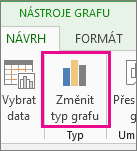Pokud chcete změnit uspořádání výsečů ve výsečovém grafu, otočte ho. Můžete to udělat s výsečovými, prostorovými výsečovými a prstencovými grafy v Microsoft Excelu nebo s excelovým grafem, který jste zkopírovali do PowerPointu, Wordu nebo Outlooku.
Například v tomto grafu je pod názvem zaklíněno několik popisků států. Posunutí výseče po směru hodinových ručiček to může vyřešit a také přemístit Kalifornii, aby se zdůraznilo, jak velká část výseče je v porovnání s ostatními čtyřmi státy. Jako bonus je popisek Kalifornie viditelnější. Posuneme výseč po směru hodinových ručiček o jednu třetinu kruhu neboli o 120 stupňů.
-
Klikněte pravým tlačítkem na libovolný výseč výseč grafu > Formát datové řady.
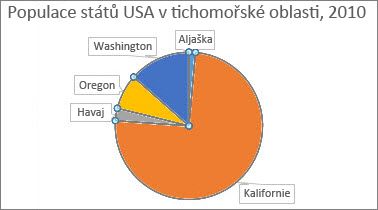
-
V podokně Formát datového bodu v poli Úhel prvního řezu nahraďte hodnotu 0 řetězcem 120 a stiskněte Enter.
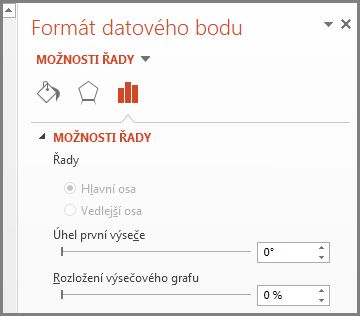
Výsečový graf teď vypadá takto:
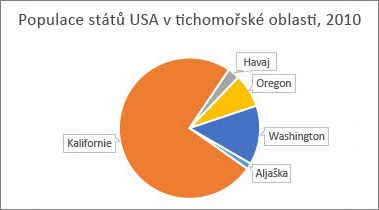
Pokud chcete otočit jiný typ grafu, například pruhový nebo sloupcový graf, jednoduše změňte typ grafu na požadovaný styl. Pokud byste například chtěli otočit sloupcový graf, změnili byste ho na pruhový graf. Vyberte graf, klikněte na kartu Nástroje grafu – Návrh a potom klikněte na Změnit typ grafu.